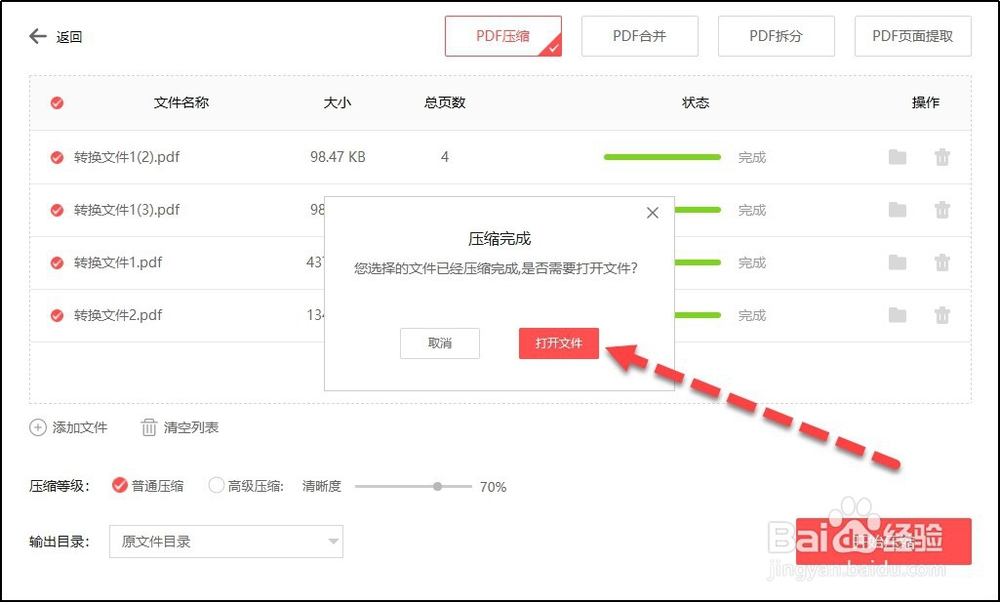1、压缩PDF文件用格式PDF转换器。我们先要打开PDF转换器并且点击“PDF压缩”。

2、接着我们就进入“PDF压缩”的界面,可以看到中间的空白区域就是添加文件进行压缩的地方。
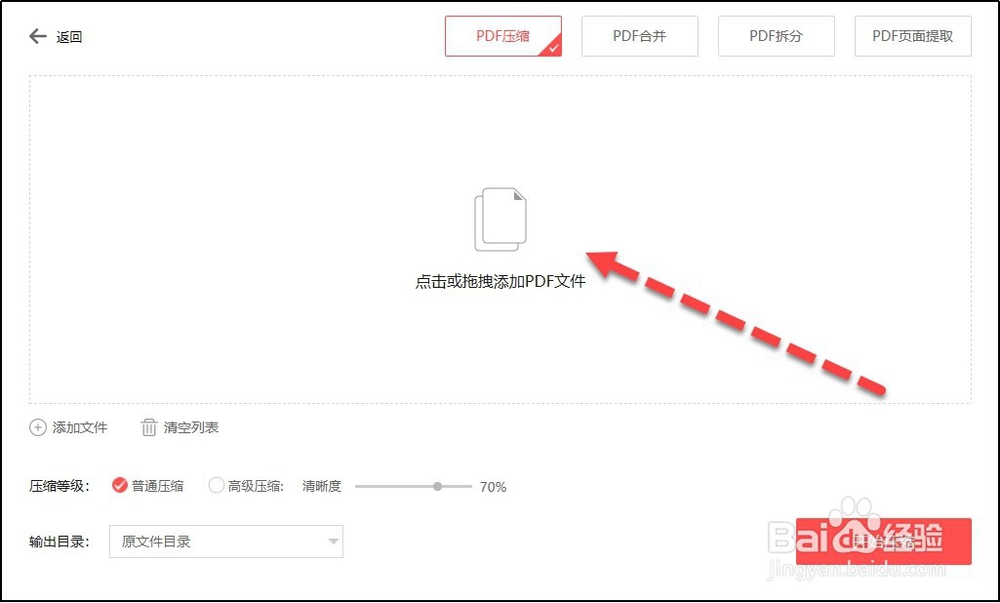
3、我们点击中间区域,然后会弹出打开文件的窗口。可以全选需要压缩的PDF文件进行批量添加,文件压缩时也是直接批量压缩的。
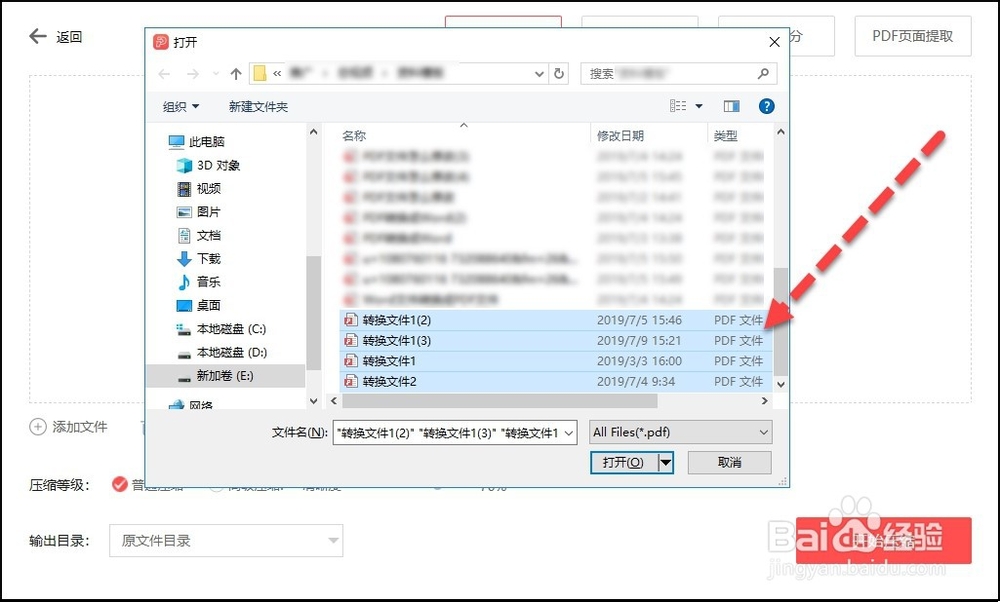
4、文件添加好后,我们还需要设置压缩文件时的压缩等级和输出目录。输出目录为原目录的话,转换器会默认将压缩后的文件存放到原文件的位置。
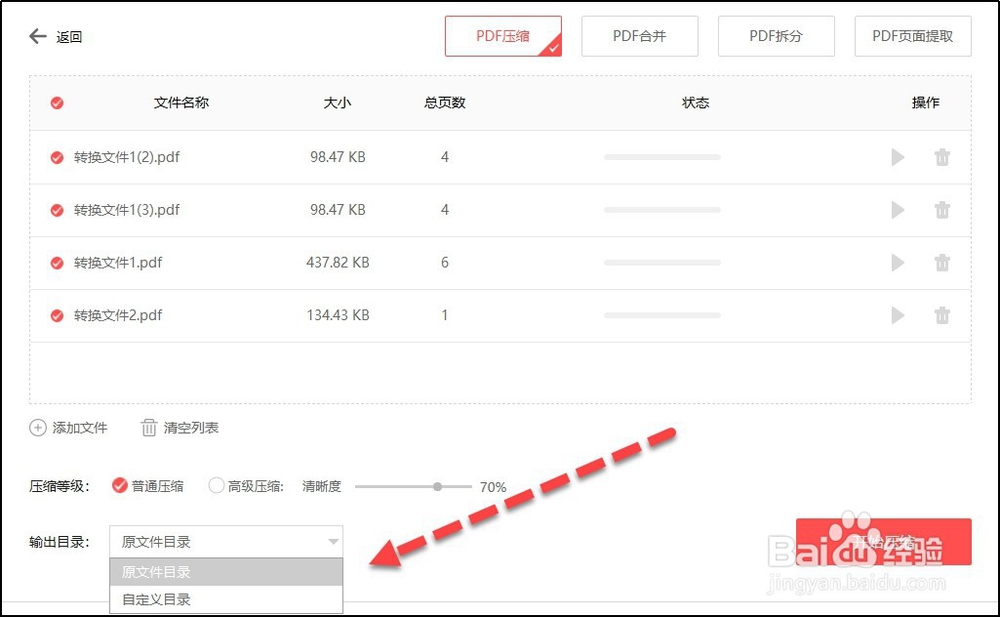
5、全都设置完成后,就可以点击“开始压缩”了。

6、等待文件压缩完成,在上方的状态中可以看到文件压缩的进度。

7、文件压缩完成后,界面会弹出一个提示窗口。点击窗口中的“打开文件”直接就可以查看压缩后的PDF文件了。